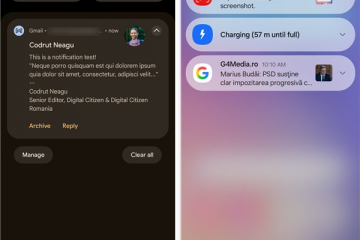iCloudとその主要な機能を理解する
iCloudアカウントは、ユーザーがクラウドに安全に写真、連絡先、電子メール、ドキュメントなどのデータを保存できるようにするAppleが提供するユーザーアカウントです。 iPhone、iPad、MacなどのすべてのAppleデバイスにわたるデータのシームレスな同期を容易にし、選択したデバイスに関係なくユーザーが情報に一貫してアクセスできるようにします。この統合エコシステムは、デジタル管理を簡素化し、ユーザーの利便性を高めます。
iCloudの主要な機能には、デバイスデータを安全に保存して損失を防ぐためのデバイスのデータを安全に保存します。これらの機能は、情報管理を合理化するだけでなく、データを保護し、失われた場合にデバイスを見つけたり回復したりするオプションを提供することにより、セキュリティを高めます。ビジュアルの概要については、iPhone 7のiCloudアカウントの管理と変更方法をご覧ください
iPhone 7のiCloudアカウントの管理または切り替えは、デバイスの販売、問題の問題、別のApple IDへの切り替えなど、さまざまな理由で必要になります。アカウントの適切な管理により、セキュリティを維持しながらパーソナライズされたデータとサービスへの継続的なアクセスが保証されます。専門家は、iCloudまたはiTunesのいずれかを使用してバックアップを作成し、写真、連絡先、メッセージ、およびアプリデータをキャプチャして、転送プロセス中のデータ損失を防ぐことをお勧めします。この準備により、その後、情報の復元がよりスムーズになります。
セキュリティは、この移行中に最優先事項である必要があります。認証の競合を避けるためにAppleサポートからアドバイスされた場合、一時的に2要素認証を無効にすることを検討してください。また、不正アクセスから個人情報を保護するために、デバイス上のすべてのAppleサービスからサインアウトしてください。切り替え後、強力で一意のパスワードを設定し、2要素認証を可能にすることにより、アカウントのセキュリティを強化します。これにより、追加の保護層が追加されます。セキュリティ設定を定期的に確認することで、データの脅威からデータを安全に保つことができます。
iPhone 7のiCloudアカウントを変更するための段階的なガイド
iPhoneのロックを解除し、設定アプリを開きます。画面上部に名前をタップして、Apple IDの設定にアクセスします。下にスクロールして、メニューの下部にサインアウトを選択します。サインアウトを確認するように求められたら、現在のApple IDパスワードを入力してください。サインアウトしたら、設定に戻りますに戻り、サインインをiPhone にタップします。新しいApple ID資格情報を入力し、画面上の指示に従ってサインインプロセスを完了します。
新しいアカウントにログインできないなど、問題が発生した場合、ログイン資格情報が正しく、インターネット接続が安定していることを確認してください。ブラウザのキャッシュをクリアするか、ネットワーク設定をリセットすると、検証の問題が解決することがあります。
iCloudアカウントのスイッチ中に一般的な問題のトラブルシューティング
iCloudアカウントの切り替えは、課題を提示することがあります。一般的な問題は、新しいアカウントにログインするのが難しいことです。これは、誤った資格情報またはセッションのタイムアウトによって引き起こされる可能性があります。ログインの詳細を確認し、インターネット接続がアクティブであることを確認することで、これらの問題を解決するのに役立ちます。
データの同期の問題は、特に古いアカウントからの情報が正しく転送されない場合、頻繁に発生します。これを修正するには、デバイスが安定したWi-Fiネットワークに接続されていることを確認し、デバイスを再起動するか、同期プロセスを手動で更新してみてください。これにより、多くの場合、データの問題が失われます。
検証障害は、電子メールの確認や2因子認証プロンプトなど、必要な手順が見逃された場合に発生する可能性があります。メールの受信トレイを検証リンクについて再確認し、アカウントスイッチを完成させるための保留中のセットアップ手順を完了します。
複数のApple IDを管理する利点と課題
複数のApple IDの管理は、個人、作業、地域のコンテンツライブラリを分離するなどの利点を提供します。この分離はプライバシーを強化し、組織のコンテンツを明確に保ち、購入とサブスクリプションの管理をより簡単にすることができます。ただし、これらの課題を効果的にナビゲートするために、多数のパスワードを覚えることの難しさやアカウント間のデータの混乱の可能性など、課題も導入されます。簡単な識別のために、その目的(「個人」または「作業」などの目的に基づいて各Apple IDにラベルを付けます。セキュリティ設定を定期的に更新し、すべてのApple IDのアカウント情報を確認して、セキュリティの整合性を維持します。パスワードの再利用は避けてください。各アカウントには、一意の強力なパスワードが必要です。家族の共有を活用して、セキュリティを損なうことなく、より便利に複数のアカウントを管理します。特にさまざまな国のアカウントを管理する場合は、アクセスの問題を防ぎ、ローカルポリシーに準拠し続けるために、地域の制限に留意してください。
デジタルライフの保護に関するさらなるヒントについては、“効果的なデジタルプライバシーとセキュリティのヒントを確保してください。アカウント
iCloudアカウントが切り替えられたら、すべてのデータとデバイスの設定が中断のないエクスペリエンスのために正しく構成されていることを確認することが重要です。これにより、移行中に重要なデータを失うことはありません。 次に、セキュリティ設定を確認します。パスワードを更新し、新しいアカウントで2要素認証を有効にし、必要に応じてプライバシーコントロールを調整します。適切なセキュリティ対策は、脆弱性を低下させ、個人情報を不正アクセスから保護します。 最後に、通知アラート、言語オプション、表示設定など、アカウントの設定を調整します。この包括的なレビューを実施することは、混乱を最小限に抑え、新しいアカウント環境に完全に快適になることができます。 これらのスイッチ後の手順を完了するための段階的なガイダンスについては、。 Appleサポート- iCloudのセットアップと使用方法iPhone、iPad、またはiPod touchのiCloud techradar -データを新しいアカウントに移動する方法 cnet – iPhoneまたはiPadでApple IDを切り替える方法 TutorialSpoint -複数のApple IDの管理 ソース